Como evitar erros comuns na sua Plotter de Recorte Foison
Quando começamos a trabalhar com plotter de recorte é comum cometermos alguns erros que podem atrapalhar o nosso trabalho. Para ajudar você a dominar a sua máquina, vamos mostrar os 7 principais erros que devem ser evitados no uso diário da sua Plotter da Foison.
#1 Alinhamento Incorreto
Normalmente, acreditamos que ao colocar o material na plotter com sensor ou mira laser, ele irá acertar o corte independente de como colocaremos este material. Esse é um erro comum e precisa ser destacado. Apesar de termos um sistema de mira laser ou sensor, precisamos alinhar corretamente o material na plotter de recorte seguindo os passos abaixo:
- Posicionar a impressão na base de corte se guiando por uma das linhas da sua grade.
- Posicionar a base de corte corretamente alinhada na plotter de recorte, se guiando pela régua ou pelas linhas da nossa mesa plana acrílica.
- Iniciar o processo de leitura das marcas de registro.
Seguindo este passo a passo, o corte será feito corretamente.
#2 Marcas de Registro próximas às Margens
Importante! Esta dica só se aplica as Plotters da Foison que possuem Sensor de Leitura.
Ao tentar melhorar ao máximo a nossa área de corte, aproximamos demais as marcas de registro da borda da nossa folha e com isso o sensor tem pouco espaço útil para leitura dos registros. Isso pode fazer a máquina confundir a borda da folha ou até mesmo a grade impressa na base de corte como um pedaço da marca de registro, ocasionando assim o erro de leitura.
Para evitar este tipo de erro, deixe uma borda entre a marca de registro e a sua folha, independente do tamanho da sua impressão.
#3 Minha lâmina está arranhando o corte
Este é um erro comum, a plotter começa a cortar o material e a lâmina acaba arranhando onde não deveria. Mas qual o motivo disso?
Isso ocorre quando você acabou usando a base de corte em diversas posições diferentes, criando ondulações indesejadas nela. Com isso, a sua base de corte eleva o material e quando a lâmina sai de um corte para o outro, arranha o material. Para evitar que isso ocorra, utilize sua base de corte sempre na mesma posição. Para mais informações sobre o uso da sua base de corte, assista a este vídeo.
Outro fator que pode causar este problema é utilizar a máquina sem o acessório mesa plana. O material fica pendurado, o que proporciona um efeito alavanca, levantando o material que está próximo a lâmina. Se você não possui ainda uma mesa plana, tente empilhar alguns livros na frente da sua plotter, mantendo o material reto durante o corte.
#4 Minha Plotter da Foison não Responde!
Estou fazendo tudo corretamente, enviando o comando para a Plotter e simplesmente não responde, nem sinal de vida. O que eu fiz de errado?
Neste caso, a Plotter e o computador estão sem comunicação, provavelmente a porta não foi configurada corretamente. Vale ressaltar que se você utiliza um notebook ou até mesmo um computador e conecta e desconecta o cabo da plotter com frequência, você pode acabar se deparando com este erro mais vezes. Isto porque cada entrada USB do seu computador será identificada como uma porta COM diferente. Dessa forma, se você tem essa necessidade, grave em qual entrada USB você está conectando a sua plotter e utilize sempre a mesma.
Para configurar o programa e se comunicar corretamente com a sua plotter, você precisa descobrir onde ela está conectada. Para isso, vá precisará ir no gerenciador de dispositivo.
No windows 10, digite na barra de pesquisa "Gerenciador de Dispositivos"
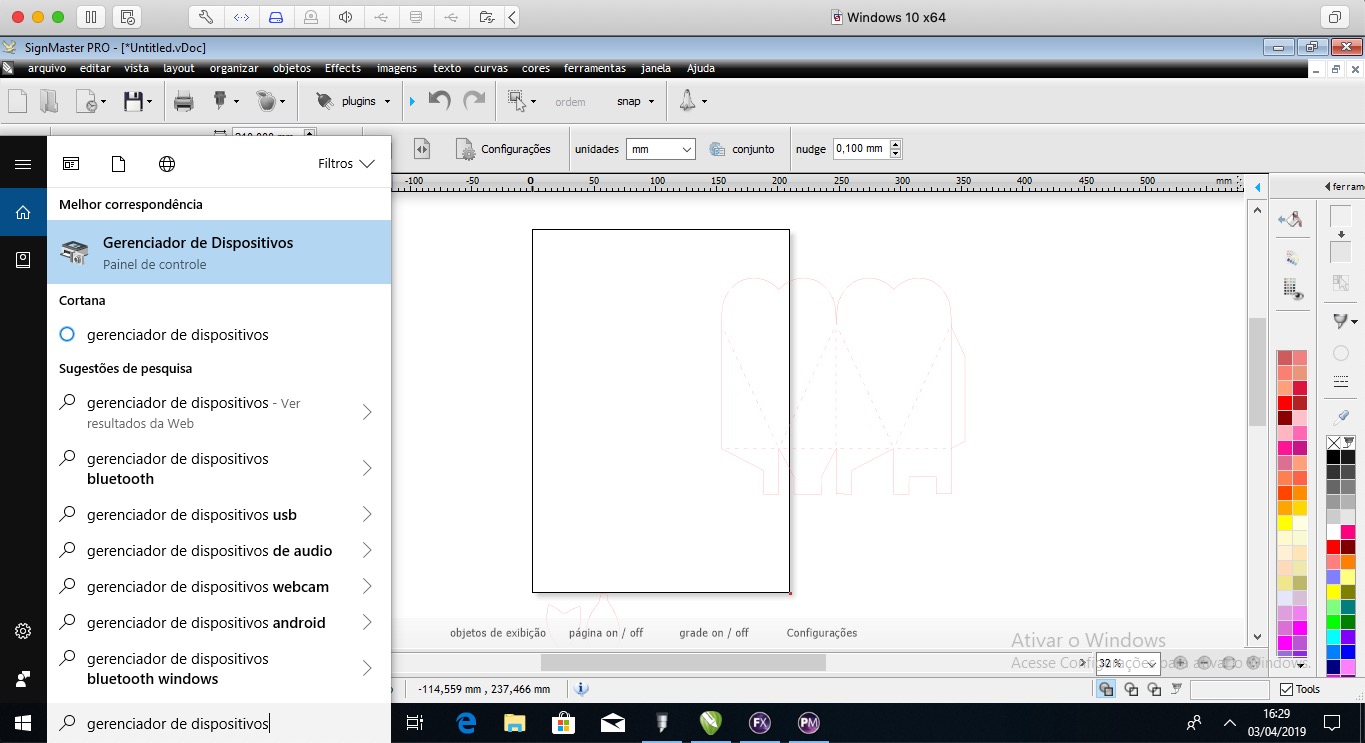
Acessando o Gerenciador de Dispositivos.
Após acessar o gerenciador de dispositivos, navegue até a guia COM e LPT.
Veja na imagem, a nossa plotter E24L aparece como CH340.

Identificamos que a plotter está na porta COM4
Se você utiliza Windows 7, o processo será o mesmo, porém o acesso ao Gerenciador de Dispositivos é diferente. Acesse o Menu Inicial, em seguida botão direito sobre o nome Meu Computador, Propriedades e, por último, Gerenciador de Dispositivos. A tela que vai abrir é semelhante a do print anterior.
Com essa informação em mãos bastará acessar seu software, Flexi ou SignMaster e informar ao mesmo a porta em que está a sua plotter. No Flexi Sign 12 essa alteração é feita no Production Manager, já no SignMaster ela é feita na Guia de Configurações do Vinyl Spool.
#5 Meu corte sai fora do lugar
Fez tudo certinho, colocou a base corretamente no lugar, fez a leitura das marcas e seu corte saiu muito fora do local? Fique tranquila, você apenas pulou a Configuração do Offset. O Offset é a distância entre a ponta da lâmina e a mira laser projetada no papel, dessa forma a máquina precisará da informação para compensar essa distância e acertar o corte.
A Foison facilita as coisas para você enviando o offset devidamente configurado em uma etiqueta colada atrás da sua plotter. Basta pegar este valor e configurar corretamente no programa.
Atenção: No SignMaster o offset é chamado de "compensada" e tem os valores invertidos. No Flexi Sign o valor negativo é o X, já no SignMaster é o Y. Na etiqueta que vai na sua Plotter de Recorte da Foison, há os valores corretos para cada um dos programas.
#6 O Material não está sendo cortado
É comum acreditarmos que quanto mais a nossa lâmina estiver exposta, mais corte teremos, correto? Errado! Na plotter de recorte, você precisa configurar uma exposição da lâmina precisa para o material ser cortado. A lâmina muito para fora pode esgarçar o material ao invés de cortá-lo.
É interessante entender como configurar sua lâmina corretamente para que este erro não ocorra. A lâmina tem uma faceta (área cortante) útil específica, e é somente até este ponto que você pode colocá-la para fora. Para configurar a lâmina corretamente ela precisa estar para fora apenas o suficiente para transpassar o material a ser cortado ou realizar o meio corte.
Lembrando que o corte perfeito é uma combinação entre Força, Velocidade e Exposição de lâmina.
#7 Quando vou cortar, minha máquina não responde ao teclado
Você enviou o comando de corte, está na tentativa de posicionar o laser e a máquina responde normalmente, porém, você demorou e quando voltou, uma das miras parou de responder ao teclado. Se isso aconteceu, é devido ao TimeOut, ou seja, o tempo limite de ociosidade da conexão entre o computador e a plotter. Esse tempo se esgotou e com isso a conexão foi interrompida.
Nessa situação, você precisa recomeçar o processo. Vale lembrar que o timeout só ocorre quando você para de mexer no teclado por mais de 5 segundos, neste caso para que o erro não ocorra, enquanto você posiciona a mira laser, não pare de movimentar o carrinho, mexendo no teclado constantemente.
E aí, você já sabia de todas essas dicas? Se você tiver algo para acrescentar, comente aqui embaixo!
Um grande abraço e sucesso!
Silvio Conceição - Fazendo a Festa Club























